【Excel関数】OFFSETの使い方と他の関数との組み合わせ

Excelで基準となるセルから移動したセルの値を求めたいとき、便利な関数としてOFFSET関数があります。
しかし実務でもまだあまり使われていない人も多い関数の一つです。
そこでこの記事ではOFFSET関数の使い方を紹介します。
SUMやMATCH関数との組み合わせた方法も解説しますので、是非この記事を読んでExcelの仕事術として活用しましょう。
目次
OFFSET関数とは?
OFFSET関数とは、基準となるセルから移動する行や列を指定して、値や範囲を参照する関数です。
例えば基準となるセルが見出しやタイトルだった場合、そのセルからずらす行や列の値を指定することで自由に位置を指定することができます。
OFFSET関数の使い方
OFFSET関数を使用するときは以下の引数を記述します。
OFFSET(参照,行数,列数[,高さ][,幅])
【引数の詳細】
高さ最終的に移動したセルから範囲とした行幅最終的に移動したセルから範囲とした行
| 参照 | 0行0列目となる基準のセルを指定 |
| 行数 | ずらす行数を整数で指定。1以上は参照のセルから下方向、-1以下は上方向に移動 |
| 列数 | ずらす列数を整数で指定。1以上は右方向のセル、-1以下は左方向のセルに移動 |
ひこ高さと幅は省略して使うことが多い
引数については以下の記事でも解説しています。
行と列のずらす位置を指定して値を求める
ここでは一覧表の中からクラスと学年を指定し、担任の先生の名前を呼び出す方法を紹介します。
関数を入力したいセルを選択し、fxと書いている「関数の挿入」をクリックしましょう。
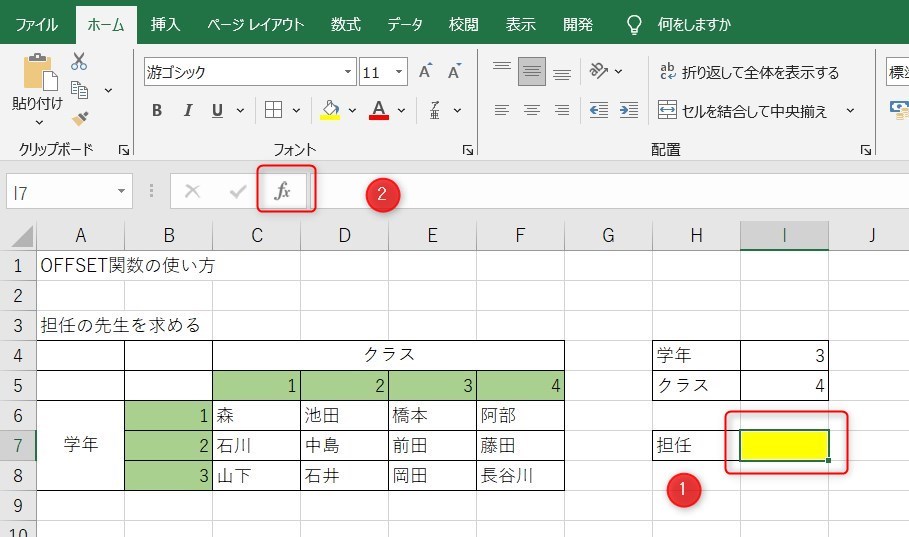
続いて、関数の検索で「offset」と入力し、検索開始ボタンをクリックします。そして、関数名で「OFFSET」を選択し、OKをクリックします。
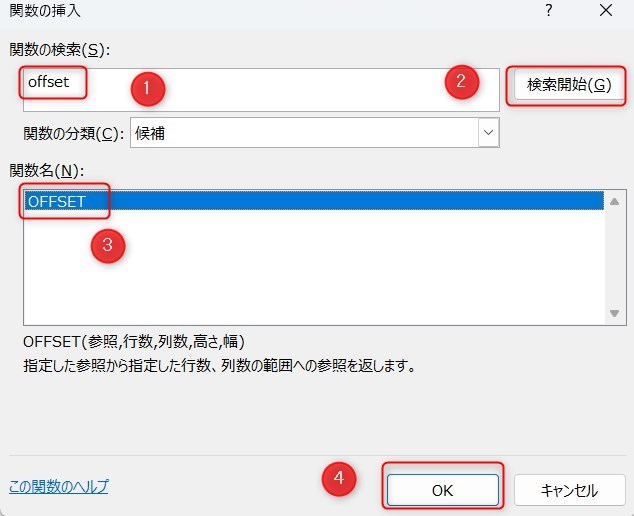
次に、基準となるセルとずらす行、列をそれぞれ入力します。
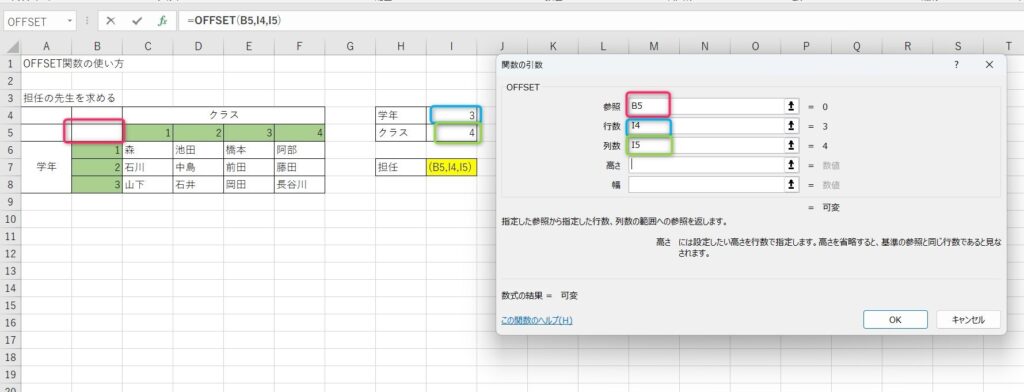
OKを押すと完成です。3年4組の担任の先生が呼び出されました。
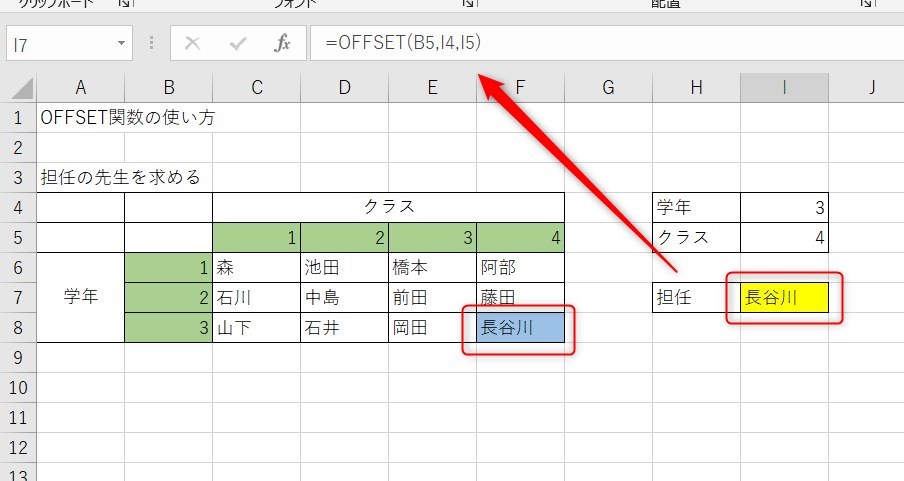
数式は以下のようになります。
OFFSET関数とSUM関数で合計を求める方法
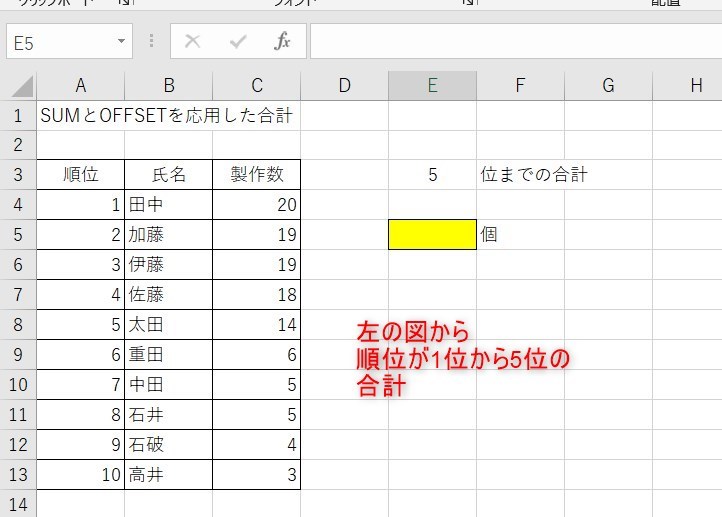
E3のセルを5と入力することで、順位を1位から5位までの合計を出す方法を紹介します。
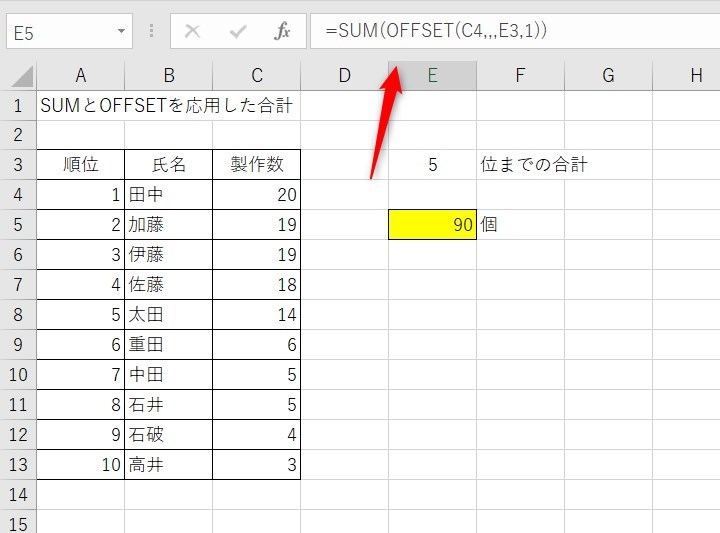
数式は以下のようになります。
合計を求めるためにSUM関数を使用し、SUMの範囲としてOFFSETを応用します。
OFFSET関数ではC4のセルを基準とし、ずらす行、列は指定せず、範囲として行の高さをE3とすることで範囲指定することができます。
OFFSET関数とMATCH関数の組み合わせ
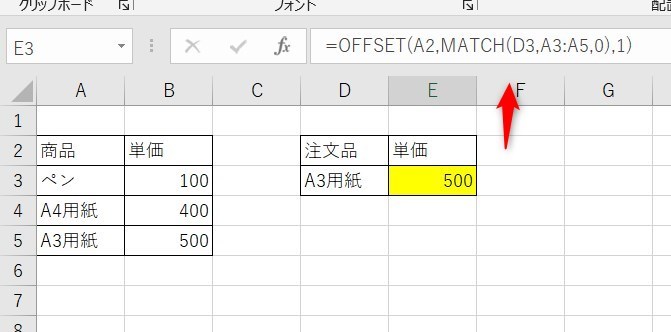
上の図はMATCH関数でA3用紙がどの行にあるかを求めています。
D3のセルはA3からA5のセルの中で完全一致するかという意味です。
OFFSETと組み合わせることで単価を求めることができました。
数式は以下のようになります。
OFFSET関数のまとめ
- OFFSET関数は基準となる指定した位置を移動
- OFFSETはSUMと組み合わせて範囲指定の合計
- OFFSETはMATCHと組み合わせで位置を特定
今回はOFFSET関数の使い方について紹介しました。
OFFSET関数は単体でも使える関数ですが、他の関数と組み合わせることで応用の幅が一気に広がります。Excelの機能を使いこなすと、仕事の効率化から大きな時間短縮に繋がります。
仕事術のスキルが増えるとプライベートの時間を時間を増やすことができますので、当サイトで得た知識を是非活用していきましょう。
以下のExcel記事もおすすめです。










